推薦系統(tǒng)下載分類: 最新Windows10系統(tǒng)下載 最新Windows7系統(tǒng)下載 xp系統(tǒng)下載 電腦公司W(wǎng)indows7 64位裝機萬能版下載
【優(yōu)動漫Paint最新版下載】優(yōu)動漫Paint最新版官方下載 v1.8.2.0 電腦pc版

- 軟件類型:圖形軟件
- 軟件語言:簡體中文
- 授權(quán)方式:免費軟件
- 更新時間:2024-09-07
- 閱讀次數(shù):次
- 推薦星級:
- 運行環(huán)境:WinXP,Win7,Win10,Win11
軟件介紹
優(yōu)動漫Paint最新版是一款專業(yè)的動漫繪圖軟件,為用戶提供了豐富的工具:筆刷、透視尺、3D人物等,滿足繪圖師對繪制各種類型圖片的需求。在繪制完成后依舊可以修改矢量圖層中線寬或者整體大小,多次操作也不影響清晰度,使用優(yōu)動漫Paint最新版大幅提高繪圖效率和作品質(zhì)量。
優(yōu)動漫Paint最新版操作簡單,通過一支數(shù)位筆即可靈活的縮放、旋轉(zhuǎn)畫布,畫出有強弱變化的線條,借助透視尺、對稱尺、還有平行尺、放射線尺等各種各樣的尺子,把握好圖案的細節(jié)。

軟件功能
1、實現(xiàn)自然且美觀的繪圖效果
優(yōu)動漫PAINT強大的筆壓感應功能,可以將不同筆壓中所蘊含的妙趣激發(fā)出來。啟用抑制線條抖動的“手顫修正”功能,以及對起筆和收筆賦予強弱變化的“出入鋒”功能,可以令初次嘗試優(yōu)動漫PAINT的用戶也能畫出流暢的線條。
2、繪圖完成之后亦可修改形狀或大小
在優(yōu)動漫PAINT中繪制于矢量圖層中的線條,即使重復縮放操作也不會令畫質(zhì)受損,還可在繪畫完成之后,改變線寬或進行其他修改。如有超出指定范圍的線條,可以使用“橡皮擦”干凈將其擦除,而不影響其他位置上的線條。
3、使用尺子精確作畫
優(yōu)動漫PAINT中加載了許多基本圖形的尺子,使用“透視尺”可繪制具有遠近感的背景;“對稱尺”可繪制對稱的圖案,以及二點、三點或多點對稱圖形;“同心圓尺”、“放射線尺”、“平行線尺”等,還可以輔助筆刷表現(xiàn)出色的筆觸。
4、任意改變3D人體模型的比例及體型
優(yōu)動漫PAINT中預存有3D素描人偶,可以根據(jù)角色的需要,改變其身體比例或者更換其體型,還可以為素描人偶添加姿勢,作為草稿使用。關節(jié)的硬度和可動范圍也能根據(jù)人體構(gòu)造進行設計,只需點擊鼠標,即可直觀地制作出各種姿態(tài)。
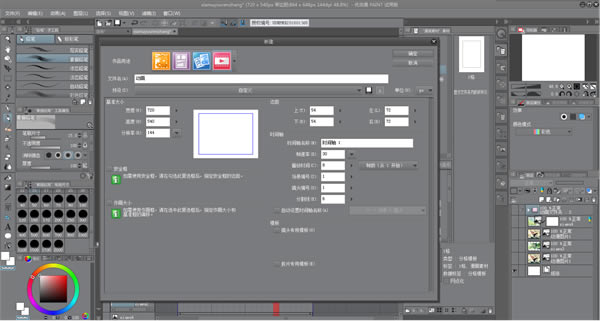
軟件優(yōu)勢
1、自動動作可一次性完成多個操作
優(yōu)動漫PAINT可將常用操作或需要反復進行的操作保存為自動動作,只需1次單擊即可執(zhí)行相應操作,且可以自定義快捷鍵,將常用命令設置為自己偏好的快捷鍵,從而提高創(chuàng)作的效率。
2、根據(jù)作用切換工作區(qū)
優(yōu)動漫PAINT可根據(jù)作用和類型,將面板布局配置成“漫畫”、“插畫”等,再結(jié)合快捷鍵及命令欄的設置,將其保存為工作區(qū),以備隨時調(diào)用。還可以根據(jù)個人的喜好,改換窗口的顏色。
3、適合觸摸操作以及高分辨率Retina顯示屏
在Mac OS版優(yōu)動漫PAINT中,應用程序和畫布是以Retina顯示器的分辨率來進行顯示的。用戶也可以將界面切換到最適合Windows8觸摸操作的界面。優(yōu)動漫PAINT對面板配置、圖標大小,以及不便于觸摸操作的元素進行了改良,使用戶界面更適合觸摸操作。
4、支持“巧手”,加速作畫
用戶可以一手握住數(shù)位筆,一手操控“巧手”,進行畫布的縮放和旋轉(zhuǎn),動作的撤銷和重做。只需擺動搖桿,畫面上即可重新加載快捷菜單,搖桿的8個傾斜方向分別控制著不同的命令,用戶可以設置啟動和連續(xù)擺動搖桿所對應的項目。
5、Photoshop格式文件的輸入/輸出
在不影響圖層構(gòu)造的前提下,優(yōu)動漫PAINT可以對Photoshop格式(PSD和PSB)文件進行導入、編輯和保存。最后的加工也可以在Photoshop或其他軟件中進行。
創(chuàng)作場景
1.動畫
優(yōu)動漫PAINT因?qū)I(yè)強大的動畫創(chuàng)作功能,活躍在許多商業(yè)動畫創(chuàng)作中。以其出色的繪畫性能,專業(yè)的動畫功能,幫助動畫創(chuàng)作者大大降低了創(chuàng)作難度,提升了創(chuàng)作精度。
2.設計、藝術等多種創(chuàng)作
優(yōu)動漫PAINT在設計、藝術、二次創(chuàng)作等更多領域的表現(xiàn)同樣亮眼。其出眾的繪畫舒適性和靈活的可定制性,展現(xiàn)了極強的包容性和創(chuàng)造力。
3.漫畫
優(yōu)動漫PAINT是專業(yè)漫畫家進行漫畫創(chuàng)作的不二之選。通過多頁面管理、故事編輯器等高效的漫畫專屬創(chuàng)作功能,讓使用者輕松地在專業(yè)領域創(chuàng)作出高精煉的漫畫作品。
4.插畫
優(yōu)動漫PAINT特有的矢量圖層讓線稿繪制更便利,獨有的閉合填充功能助你填色更高效,插畫創(chuàng)作更簡潔。受到業(yè)界專業(yè)人士的高度好評,在插畫發(fā)布網(wǎng)站Pixiv上使用次數(shù)排名第一。
優(yōu)動漫Paint最新版使用教程
[1]新建畫布
首先新建畫布,以繪制插畫。
啟動優(yōu)動漫 PAINT后,系統(tǒng)會自動創(chuàng)建畫布。
需自定義畫布設置時,可在已有畫布的基礎上變更設置,或直接按自定義設置新建畫布。
新建畫布并保存后,在工具欄的[文件]菜單的[最近使用的文件]中,將留有記錄。
一旦[最近使用的文件]中留有1次以上文件記錄,再次啟動優(yōu)動漫 PAINT時則不會自動新建畫布。若是要繪制新的插畫,可自行新建畫布。
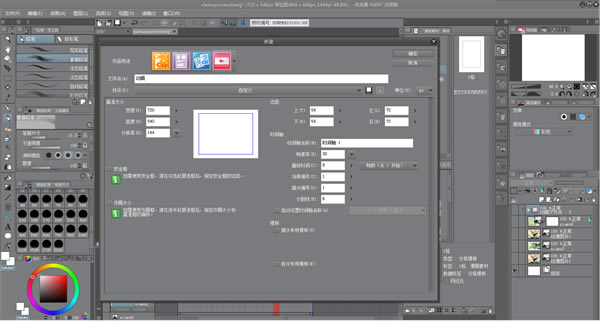
變更設置
選擇[編輯]菜單——[圖像大小]或[畫布大小]。
如選擇[圖像大小],則可通過變更[寬度]、[高度]的數(shù)值,按比例進行縮放。
如選擇[畫布大小],則可通過變更[寬度]、[高度]的數(shù)值,進行任意縮放。
新建畫布
選擇[文件]菜單——[新建]。
設置[寬度]、[高度]和[分辨率]等,點擊[確定]。
POINT
點擊[寬度]和[高度]的左側(cè)狀的箭頭按鈕,可調(diào)換[寬度]和[高度]的數(shù)值。將縱向的畫布變更為橫向,或是將橫向畫布變更為縱向。
點擊[自定義]按鈕,可顯示已存預設尺寸列表,可從中選擇所需尺寸,新建畫布。
[2]試用描畫工具
首先在畫布上隨意試畫線條。
使用數(shù)位板繪圖時,可以根據(jù)力道的不同,畫出或粗獷或細膩的線條(即適當調(diào)節(jié)筆壓使線條粗細發(fā)生變化)。在描畫工具中預裝了[鋼筆]、[鉛筆]、[修飾]等各種工具。
試畫完畢后,可按[Delete]鍵刪除所有內(nèi)容。
3.基本操作
接下來介紹繪制插畫的基本操作。
[1]畫布基本操作與快捷鍵
在PC上繪制插畫或漫畫時,可放大畫布,以繪制細節(jié);或縮小畫布,以確認整體圖像。放大畫布時,可滾動滾動條查看其它未能顯示的部分。在繪圖時,熟練掌握畫布的基本操作方式和快捷鍵,可大大提高繪圖效率。
縮放畫布
用于調(diào)整縮放倍率的滑塊和按鈕位于畫布左下方及[導航窗口]面板中。
①滑塊:向左移動可縮小畫布,向右移動則放大畫布。
②[-]:縮小畫布。
③[+]:放大畫布。
適合屏幕
同時按住[Ctrl]和[0]鍵,即可將畫布以適合屏幕的尺寸顯示。
滾動畫布
滾動條位于畫布的下方和右側(cè)。可通過拉動滾動條,垂直或水平移動畫布。
使用[工具]→[抓手],也可移動畫布的顯示位置。選擇[工具]→[移動],從[子工具]面板中選擇[抓手]。?
點擊畫布并將其拖動,可任意移動畫布。
撤銷
若是操作失誤,可點擊命令欄中的[撤銷]按鈕,返回前一步/前幾步的操作。
旋轉(zhuǎn)畫布
如保持原角度不便繪圖,可通過旋轉(zhuǎn)畫布將其調(diào)整為趁手的角度。
(1)選擇[工具]——[移動]工具——[旋轉(zhuǎn)],點擊畫布并拖動即可旋轉(zhuǎn)
(2)點擊面板左下角、或拖動[導航窗口]面板中的滑塊,可縮放畫布視圖。
(3)從[視圖]菜單中選擇[旋轉(zhuǎn)/翻轉(zhuǎn)],從顯示的列表中選定所需旋轉(zhuǎn)方式和角度。
水平翻轉(zhuǎn)畫布
如保持原角度不便繪圖,或需把握繪制中畫面的平衡度,可將畫布進行水平翻轉(zhuǎn)。
(1)從[導航窗口]面板中點擊水平翻轉(zhuǎn)按鈕
(2)選擇[視圖]菜單——[旋轉(zhuǎn)/翻轉(zhuǎn)]中的[水平翻轉(zhuǎn)]。
常用快捷鍵
返回上一步[Ctrl]+[Z]
適合屏幕[Ctrl]+[0(零)]
放大(切換[放大鏡])[Ctrl]+[Space]+右擊
縮小(切換[放大鏡])[Alt]+[Space]+左擊
移動畫面(切換[抓手])[Space]
旋轉(zhuǎn)畫布[Shift]+[Space]
清除[Delete]
[2]顏色設置
默認選定[色相環(huán)]面板,通過切換選項卡,可以切換至[色板]面板。
從[色相環(huán)]面板中選擇顏色
在[色相環(huán)]面板,可從圓環(huán)中選擇色相,從方形中選擇明度和飽和度。
從[色板]面板中選擇顏色
初始設置時,該區(qū)域顯示的是[色相環(huán)]面板,點擊切換選項卡后可切換到[色板]顯示面板。
除了從[色板]面板的標準色列表中選擇所需顏色之外,還可將您常用的顏色集中保存在[色板]中。
4.保存
將繪制完成的插畫保存。
※圖示畫面為優(yōu)動漫 PAINT PRO的畫面。
[1]使用命令欄進行保存。
(1)點擊命令欄的[保存]按鈕。
(2)打開[保存]對話框。
設置保存位置、文件名稱、文件類型,點擊[保存]。
[2]選擇[文件]菜單進行保存。
(1)選擇[文件]——[保存]。
(2)打開[保存]對話框。
設置保存位置、文件名稱、文件類型,點擊[保存]。
可保存為優(yōu)動漫PAINT格式(擴展名:lip)、BMP、JPEG、PNG、TIFF、Targa、Adobe Photoshop文檔格式(擴展名:psd)和Adobe Photoshop大文檔格式(擴展名:psb)等多種格式。
POINT保存為指定格式——最優(yōu)化
如通過[文件]→[保存為指定格式]→[.lip(最優(yōu)化)]保存,作畫過程中則可能因減少圖層數(shù)而縮減文件容量。但選擇最佳保存方式,可確保作品的畫質(zhì)。
1贛教云教學通2.0-贛教云教學通2.0下載 v5......
2step7 microwin-西門子PLC S7......
3百度網(wǎng)盤清爽精簡純凈版-網(wǎng)盤工具-百度網(wǎng)盤清爽精......
4360安全瀏覽器-瀏覽器-360安全瀏覽器下載 ......
5谷歌瀏覽器 XP版-谷歌瀏覽器 XP版-谷歌瀏覽......
6Kittenblock重慶教育專用版-機器人編程......
7seo外鏈助手(超級外鏈) -SEO外鏈優(yōu)化工具......
8小米運動刷步數(shù)神器-小米運動刷步數(shù)神器下載 v2......

